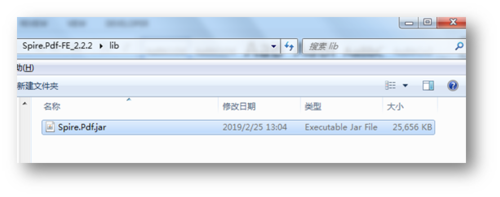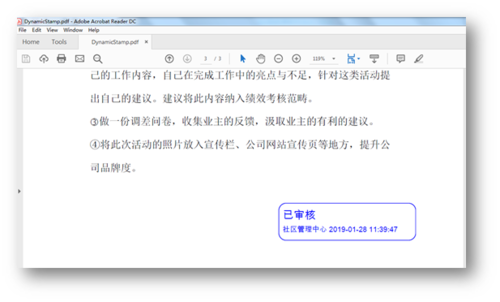图章(印章)是一种在合同、票据、公文等文件中表明法律效应、部门机关权威的重要指示物,常见于各种格式的文件、文档中。对于纸质文档可以手动盖章,但对于电子文档,则需要通过特定的方法来实现。本篇文档将分享通过Java代码在PDF文档中添加图章的方法。内容将分2部分介绍:
1. 添加图片图章。即通过加载图章(以图片形式),添加到PDF指定页面位置
2. 添加动态图章。即加载PDF文档,并在动态地添加印章内容,包括印章字样、日期、时间、经办人、组织名称等。
使用工具:Free Spire.PDF for Java v2.2.2(免费版)
关于jar文件导入:
步骤1:步骤1:在Java程序中新建一个文件夹可命名为Lib。并将产品包中的jar文件复制到新建的文件夹下。
步骤2:复制文件后,添加到引用类库:选中这个jar文件,点击鼠标右键,选择“Build Path” – “Add to Build Path”。完成引用。
Java示例(供参考)
1. 添加图片图章
import com.spire.pdf.FileFormat;
import com.spire.pdf.PdfDocument;
import com.spire.pdf.PdfPageBase;
import com.spire.pdf.annotations.PdfRubberStampAnnotation;
import com.spire.pdf.annotations.appearance.PdfAppearance;
import com.spire.pdf.graphics.PdfImage;
import com.spire.pdf.graphics.PdfTemplate;
import java.awt.geom.Rectangle2D;
public class ImageStamp {
public static void main(String[] args) {
//创建PdfDocument对象,加载PDF测试文档
PdfDocument doc = new PdfDocument();
doc.loadFromFile("test.pdf");
//获取文档第3页
PdfPageBase page = doc.getPages().get(2);
//加载印章图片
PdfImage image = PdfImage.fromFile("stamp.png");
//获取印章图片的宽度和高度
int width = image.getWidth();
int height = image.getHeight();
//创建PdfTemplate对象
PdfTemplate template = new PdfTemplate(width, height);
//将图片绘制到模板
template.getGraphics().drawImage(image, 0, 0, width, height);
//创建PdfRubebrStampAnnotation对象,指定大小和位置
Rectangle2D rect = new Rectangle2D.Float((float) (page.getActualSize().getWidth() - width - 10), (float) (page.getActualSize().getHeight() - height - 60), width, height);
PdfRubberStampAnnotation stamp = new PdfRubberStampAnnotation(rect);
//创建PdfAppearance对象
PdfAppearance pdfAppearance = new PdfAppearance(stamp);
//将模板应用为PdfAppearance的一般状态
pdfAppearance.setNormal(template);
//将PdfAppearance 应用为图章的样式
stamp.setAppearance(pdfAppearance);
//添加图章到PDF
page.getAnnotationsWidget().add(stamp);
//保存文档
doc.saveToFile("ImageStamp.pdf",FileFormat.PDF);
}
}图片图章添加效果:
2.添加动态图章
import com.spire.pdf.PdfDocument;
import com.spire.pdf.PdfPageBase;
import com.spire.pdf.annotations.PdfRubberStampAnnotation;
import com.spire.pdf.annotations.appearance.PdfAppearance;
import com.spire.pdf.graphics.*;
import java.awt.*;
import java.awt.geom.Point2D;
import java.awt.geom.Rectangle2D;
import java.text.SimpleDateFormat;
public class DynamicStamp {
public static void main(String[] args) {
//创建PdfDocument对象
PdfDocument document = new PdfDocument();
//加载PDF文档
document.loadFromFile("test.pdf");
//获取第3页
PdfPageBase page = document.getPages().get(2);
//创建PdfTamplate对象
PdfTemplate template = new PdfTemplate(185, 50);
//创建两种字体
PdfTrueTypeFont font1 = new PdfTrueTypeFont(new Font("Arial Unicode MS", Font.PLAIN ,15), true);
PdfTrueTypeFont font2 = new PdfTrueTypeFont(new Font("Arial Unicode MS", Font.PLAIN ,10), true);
//创建画刷
PdfSolidBrush solidBrush = new PdfSolidBrush(new PdfRGBColor(Color.blue));
Rectangle2D rect1 = new Rectangle2D.Float();
rect1.setFrame(new Point2D.Float(0,0),template.getSize());
//创建圆角矩形路径
int CornerRadius = 20;
PdfPath path = new PdfPath();
path.addArc(template.getBounds().getX(), template.getBounds().getY(), CornerRadius, CornerRadius, 180, 90);
path.addArc(template.getBounds().getX() + template.getWidth() - CornerRadius,template.getBounds().getY(), CornerRadius, CornerRadius, 270, 90);
path.addArc(template.getBounds().getX() + template.getWidth() - CornerRadius, template.getBounds().getY()+ template.getHeight() - CornerRadius, CornerRadius, CornerRadius, 0, 90);
path.addArc(template.getBounds().getX(), template.getBounds().getY() + template.getHeight() - CornerRadius, CornerRadius, CornerRadius, 90, 90);
path.addLine( template.getBounds().getX(), template.getBounds().getY() + template.getHeight() - CornerRadius, template.getBounds().getX(), template.getBounds().getY() + CornerRadius / 2);
//绘制路径到模板,并进行填充
template.getGraphics().drawPath(PdfPens.getBlue(), path);
//在模板上绘制文字及动态日期
String s1 = "已审核\n";
String s2 = "社区管理中心 " + dateToString(new java.util.Date(),"yyyy-MM-dd HH:mm:ss");
template.getGraphics().drawString(s1, font1, solidBrush, new Point2D.Float(5, 5));
template.getGraphics().drawString(s2, font2, solidBrush, new Point2D.Float(5, 28));
//创建PdfRubberStampAnnotation对象,并指定其位置和大小
Rectangle2D rect2= new Rectangle2D.Float();
rect2.setFrame(new Point2D.Float((float)(page.getActualSize().getWidth()-250),(float)(page.getActualSize().getHeight()-150)), template.getSize());
PdfRubberStampAnnotation stamp = new PdfRubberStampAnnotation(rect2);
//创建PdfAppearance对象,应用模板为一般状态
PdfAppearance appearance = new PdfAppearance(stamp);
PdfAppearance appearance = new PdfAppearance(stamp);
appearance.setNormal(template);
//应用样式到图章
stamp.setAppearance(appearance);
//添加图章到Annotation集合
page.getAnnotationsWidget().add(stamp);
//保存文档
document.saveToFile("DynamicStamp.pdf");
document.close();
}
//将日期转化成字符串
public static String dateToString(java.util.Date poDate,String pcFormat) {
SimpleDateFormat loFormat = new SimpleDateFormat(pcFormat);
return loFormat.format(poDate);
}
}动态图章添加效果:
(本文完)
点击查看更多内容
为 TA 点赞
评论
共同学习,写下你的评论
评论加载中...
作者其他优质文章
正在加载中
感谢您的支持,我会继续努力的~
扫码打赏,你说多少就多少
赞赏金额会直接到老师账户
支付方式
打开微信扫一扫,即可进行扫码打赏哦